Импорт пользователей
Импортировать пользователей в Carrot quest можно двумя способами:
💡 Что нужно сделать перед импортом пользователей
1. Проверить квоту пользователей
Пользователи, созданные при импорте, учтутся в квоте пользователей вашего тарифа. Убедитесь, что после импорта вы не превысите квоту.
❗ Важно: если вы импортируете лидов во время тестового периода, дополнительной платы за них списано не будет.
Сделать это можно в разделе Оплата:

О том, что произойдёт при повышении квоты пользователей, читайте в соответствующей статье.
2. Сделать валидацию email
Если вы планируете делать рассылку по загруженным пользователям, проведите валидацию емейлов.
❗ Мы бережём вашу базу и не отправим письма по невалидным емейлам (мы писали о том, как определяем невалидные емейлы в блоге). При этом загруженные пользователи всё равно учтутся в вашей квоте, т.к. валидация в сервисе проводится непосредственно при отправке писем. Чтобы не загружать заведомо невалидные адреса, проверьте базу на валидность.
Вы можете воспользоваться любым инструментом. Мы предпочитаем https://www.emaillistverify.com/
За время нашего использования этого сервиса bounced не превышал 3%.
Если во время импорта что-то пошло не так, вы можете удалить пользователей.
Импорт через интерфейс
В раздел импорта можно попасть из раздела "База лидов":
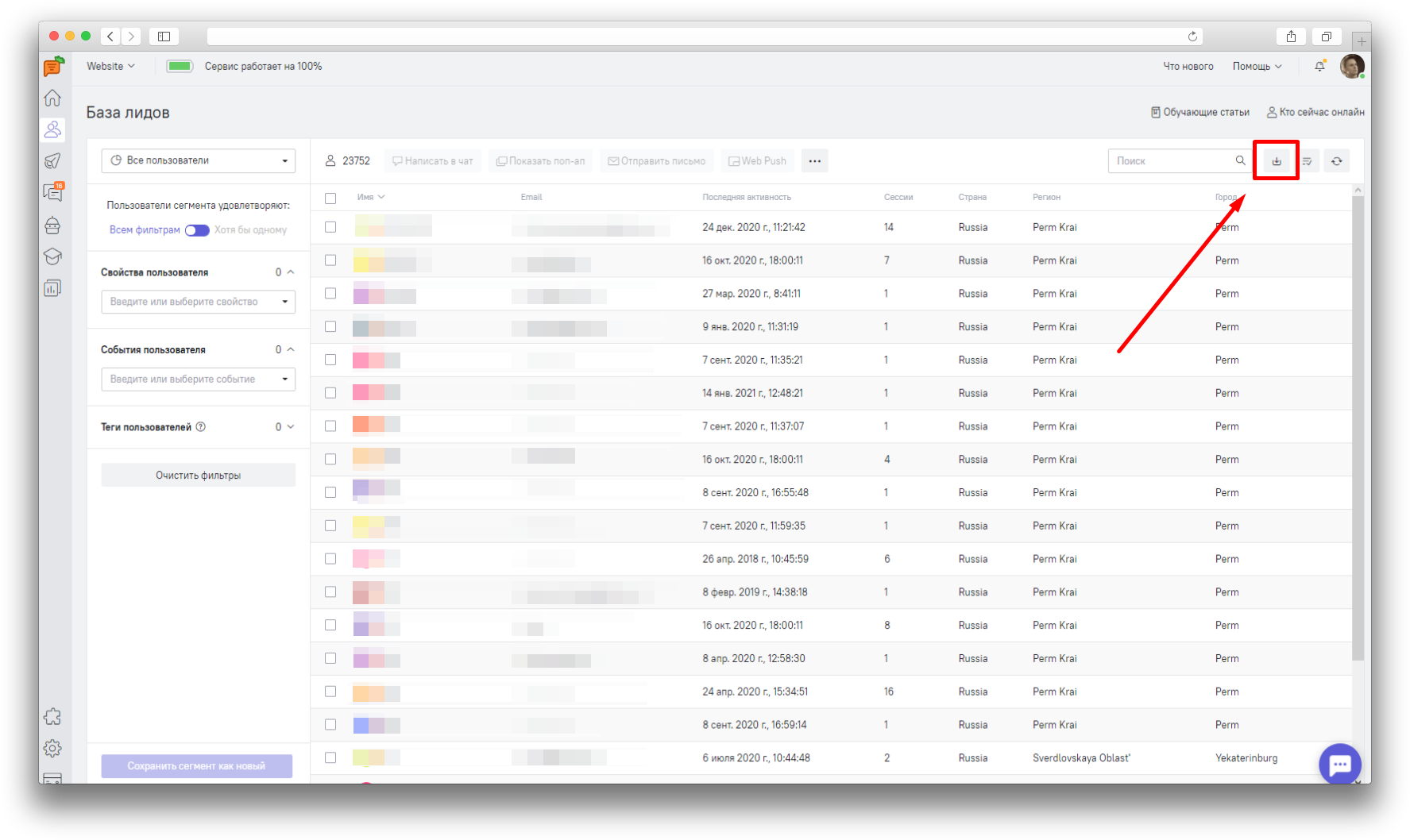
Вы можете импортировать базу с вашими User ID или просто с емейлами.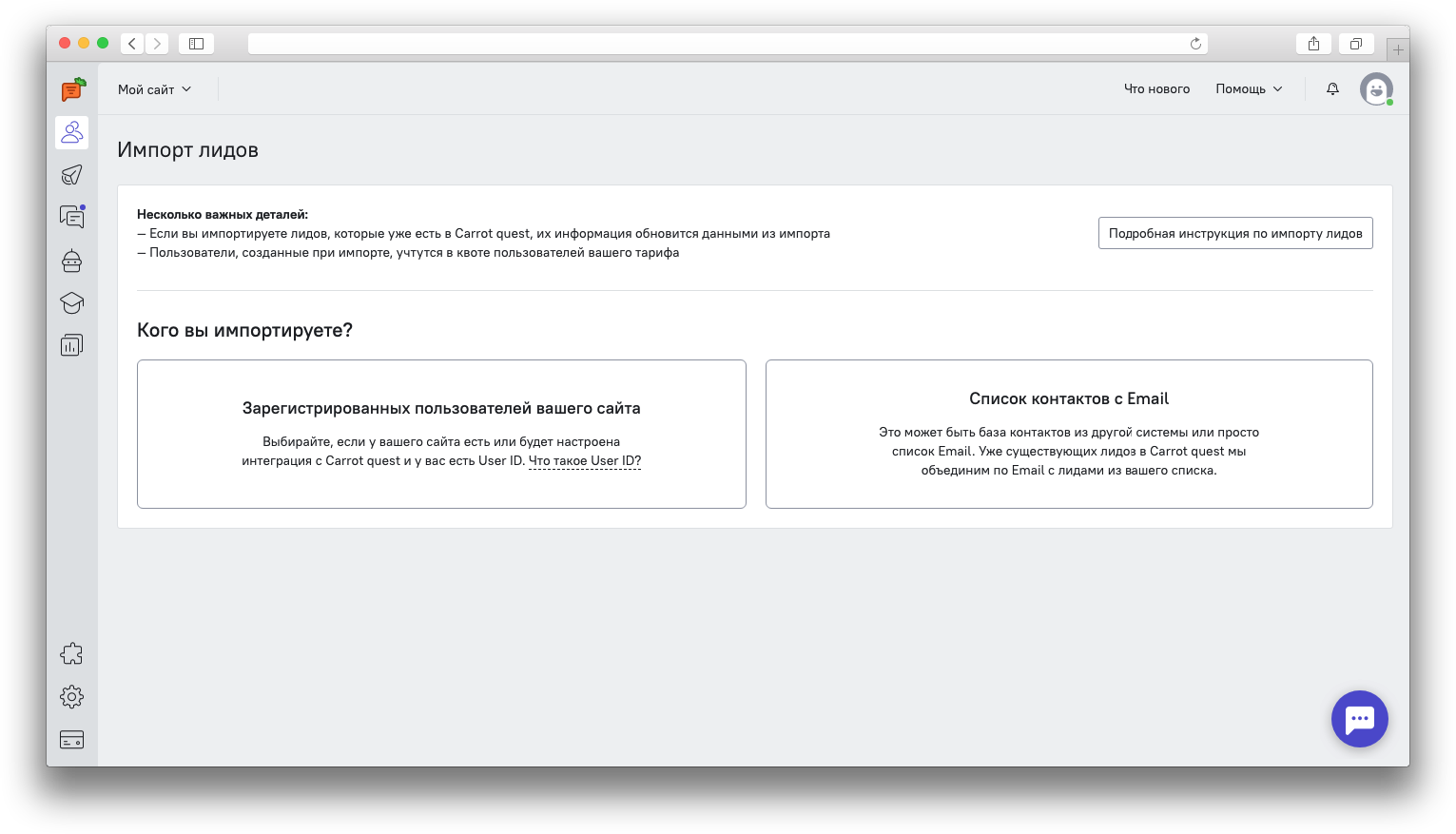 К каждому варианту прилагается файл-шаблон для импорта. Мы рекомендуем скачать его и заполнить по шаблону. Можно также скопировать нашу таблицу в Excel / Google Docs и заполнить ее самостоятельно по образцу.
К каждому варианту прилагается файл-шаблон для импорта. Мы рекомендуем скачать его и заполнить по шаблону. Можно также скопировать нашу таблицу в Excel / Google Docs и заполнить ее самостоятельно по образцу.
📝 Пример таблицы для импорта списка контактов с Email
📝 Пример таблицы для импорта пользователей с User ID
❗ На что стоит обратить внимание при импорте:
- Импортируемый файл должен быть в формате CSV
- Вес файла не должен превышать 30 Мб
- Столбцы со свойствами должны иметь правильные названия. Список стандартных свойств есть в этой статье, остальные свойства будут являться пользовательскими и их название не регламентировано (перед пользовательским названием не должен стоять знак $).
- Не оставляйте в таблице столбцов с названием, но без содержания (например, если в таблице есть столбец $phone, но он пуст - уберите его).
- Импортированные лиды учитываются в квоте пользователей. При этом, если вы импортируете данные в уже существующую карточку лида (импортируемый лид склеивается с существующим активным лидом), он не будет считаться новым.
🧐Какой вариант импорта выбрать?
- Если вы знаете User ID ваших пользователей, то выберите первый вариант — импорт зарегистрированных пользователей. Если в базе лидов Carrot quest уже есть пользователи с таким User ID, то отдельная карточка не создастся, а информация запишется в существующего пользователя.
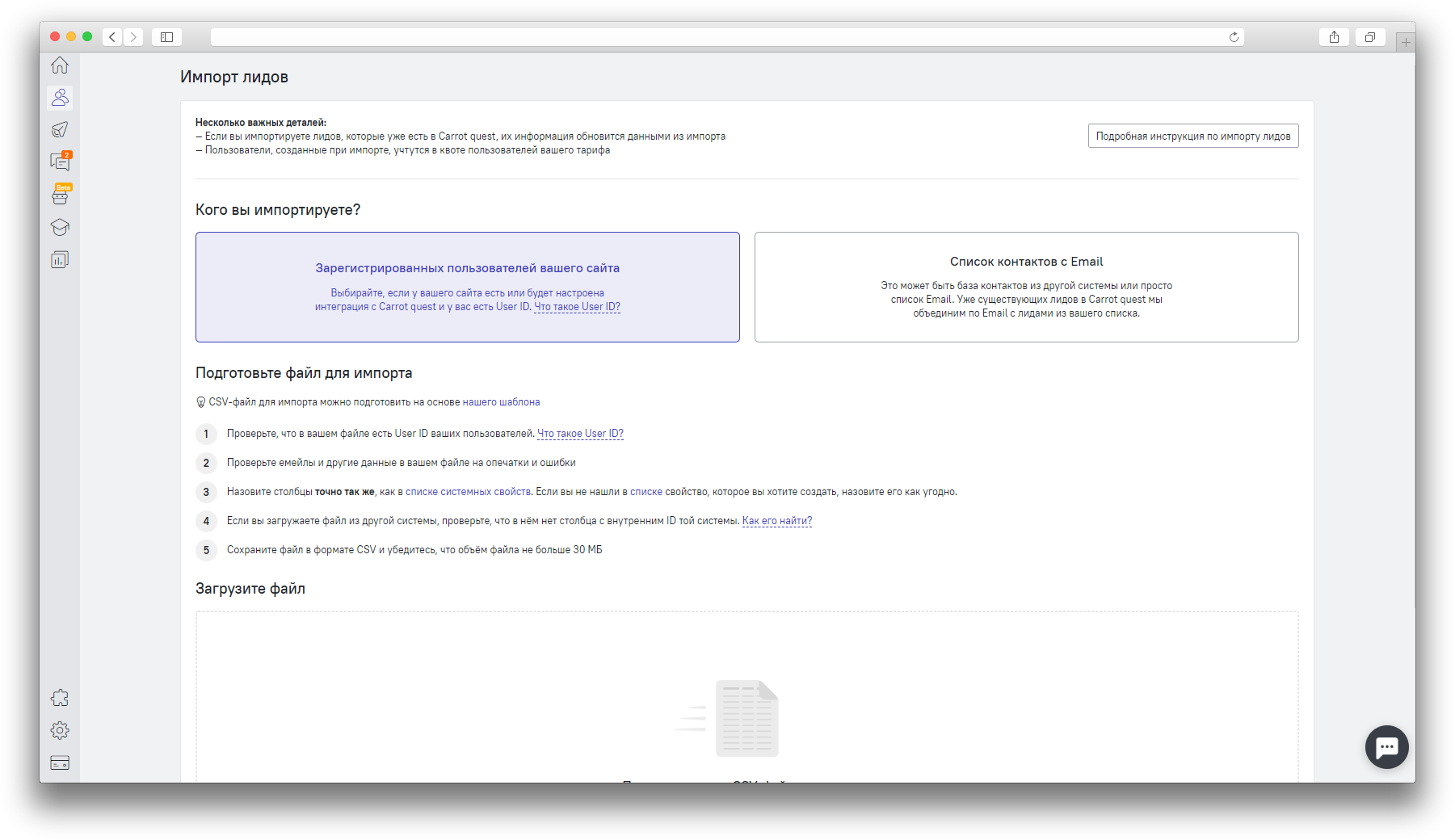
- Если у вас есть база пользователей с емейлами, но без User ID, выберите второй вариант: импорт контактов с Email.
Заполните обязательный столбец с email и добавьте свои свойства. Важно, чтобы в импортируемом файле не было указано User ID. Так как в Carrot quest может быть несколько карточек лида с одинаковым емейлом, если мы найдём совпадение, информация запишется в последнюю активную карточку.
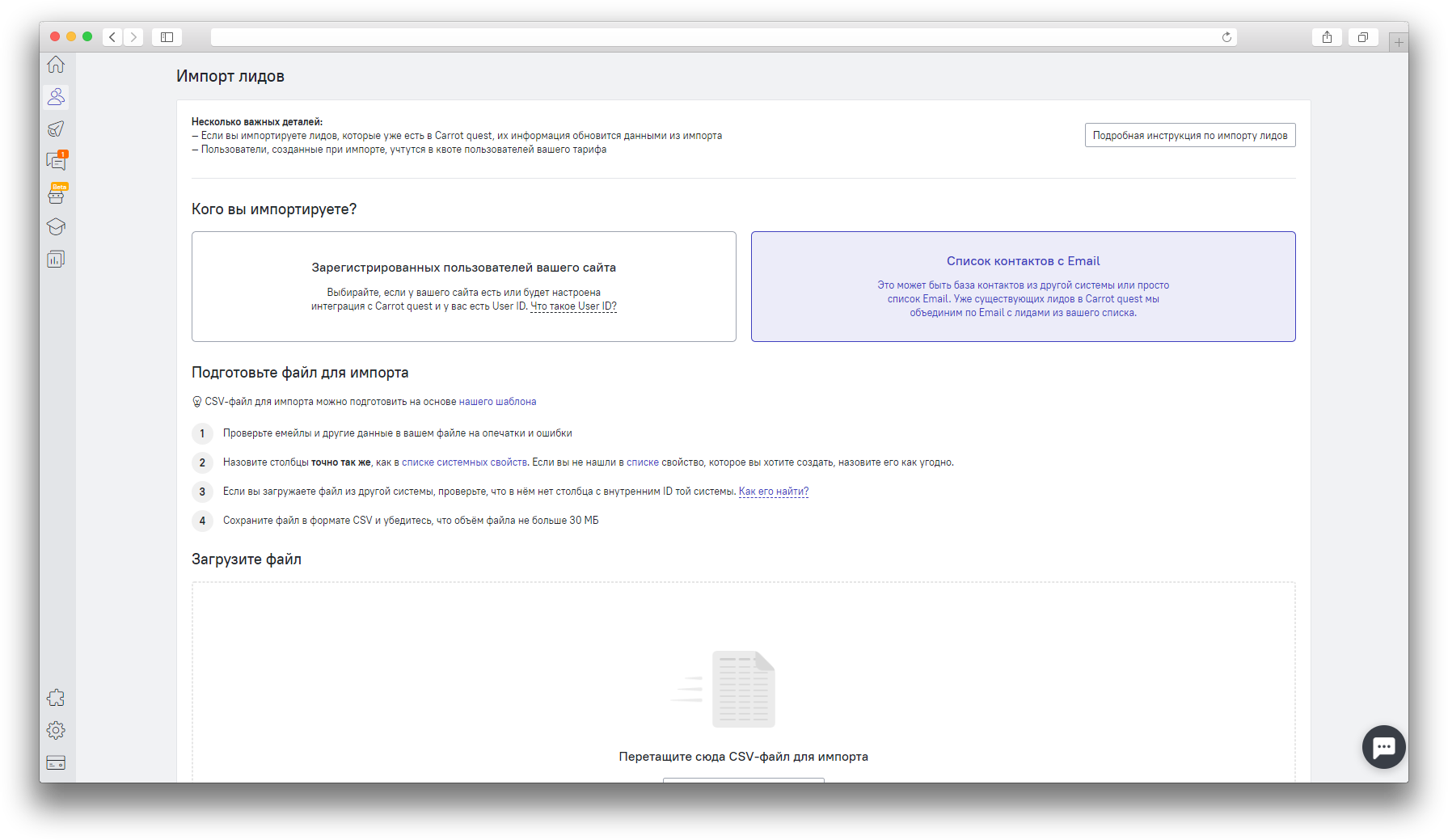
Загрузите файл с лидами и проверьте правильность определения свойств: в них не должно содержаться лишних символов (пробелов, запятых и др.), а кодировка имен и свойств должна быть корректной. Нажмите на "Импортировать лиды".
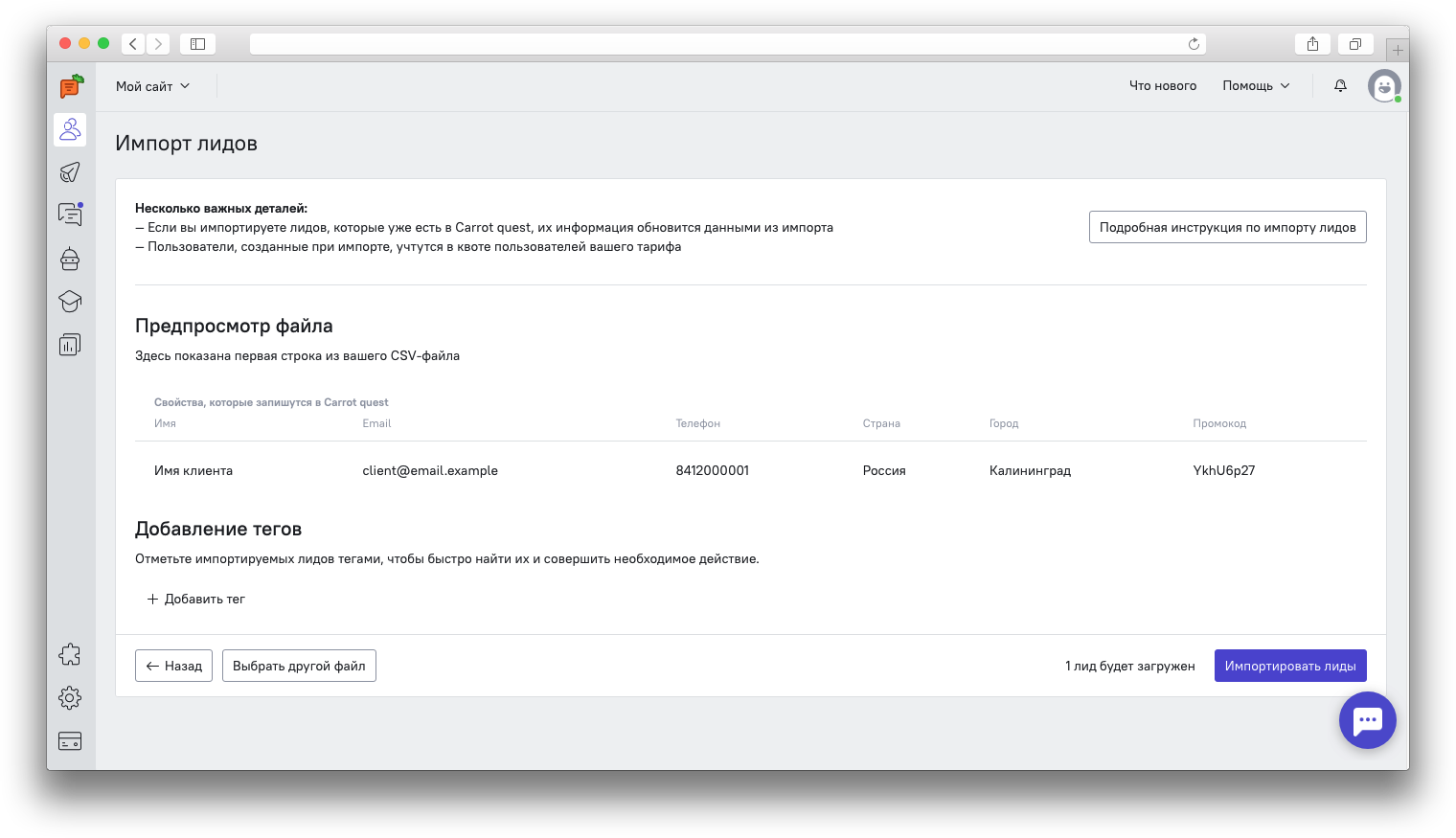
💡Совет: Чтобы потом легко найти всех импортированных лидов, добавьте им свойство с датой импорта или тег. Если вы импортируете через интерфейс, добавьте в таблицу для импорта столбец со своим свойством (к примеру, "Импорт") и запишите в ячейки дату. Тогда у всех импортированных пользователей появится свойство "Импорт", в котором будет записана дата.
Добавить тег к импортируемой базе можно на странице предпросмотра файла: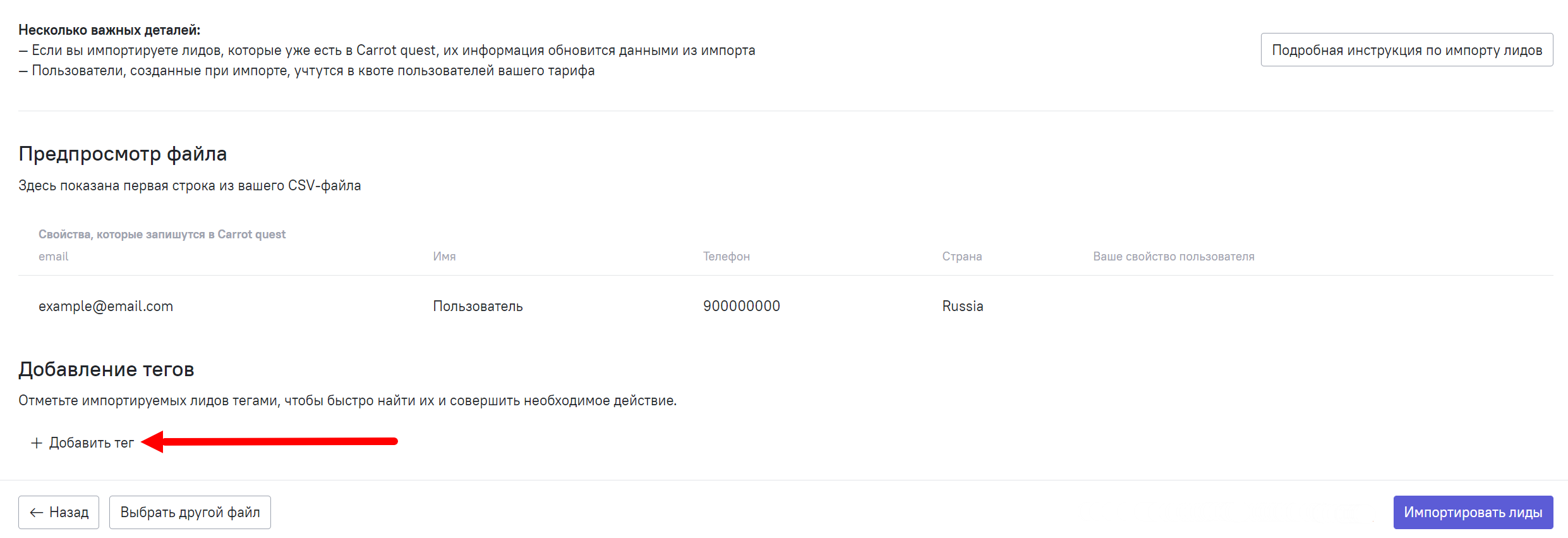
Это поможет легко настроить сегментацию и выделить только нужных лидов.
Импорт происходит в фоновом режиме, вы можете закрыть вкладку или перейти в другой раздел в Carrot quest без потери данных. Когда импорт будет закончен, вам придёт сообщение в колокольчик в правой верхней панели
В этом же сообщении будет указано, сколько лидов было добавлено, обновлено и сколько не было загружено из-за ошибок.
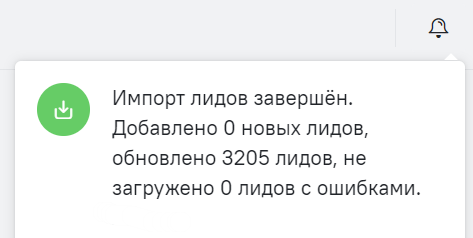
⚠️Почему не получается сделать импорт?
При импорте вы можете получить подобную ошибку: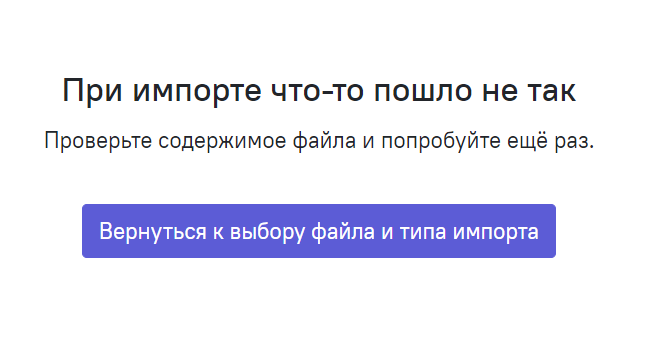 Проверьте, есть ли при предпросмотре файла указание на лидов с ошибкой. Оно выглядит вот так, при наведении на надпись будет показано, в каких строках есть ошибки:
Проверьте, есть ли при предпросмотре файла указание на лидов с ошибкой. Оно выглядит вот так, при наведении на надпись будет показано, в каких строках есть ошибки: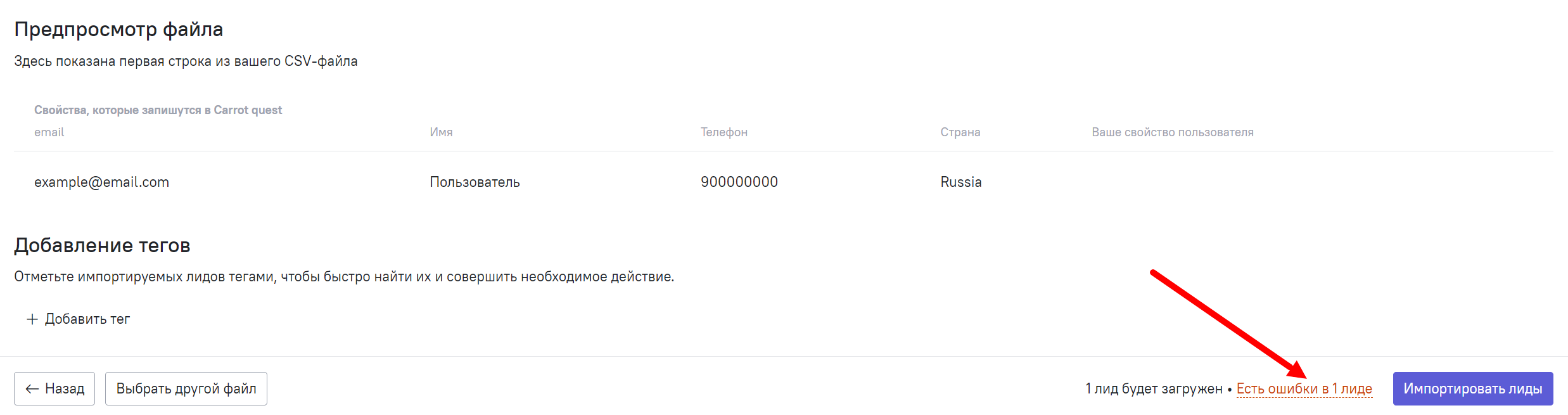
Возможные причины ошибки:
- неправильно оформленные названия столбцов
- дубликаты карточек (одинаковые User ID / емейлы)
- невалидные емейлы - с запятой вместо точки, без знака @
- несколько емейлов в одной строке через запятую - разбейте такую ячейку на две
Предпросмотр не указывает на ошибки в лидах, но при этом ошибка импорта все равно появляется? Проверьте следующие моменты:
- Данные точно разбиты на столбцы
- Системные свойства имеют названия, и эти названия верные
- Файл при открытии имеет читаемую кодировку без заменяющих символов �
- Файл весит менее 30 Мб
- Файл не имеет пустых столбцов
- Файл имеет кодировку UTF-8 BOM (можно изменить ее, например, в Notepad++)
Если импорт все равно не получается выполнить, обратитесь в поддержку.
Импорт через Rest API
Загрузить свою базу пользователей в нашу систему можно также через Rest API. Подробнее ознакомиться с API можно по этой ссылке.
❗ Важно: При загрузке пользователей нужно воздержаться от синхронного вызова API, т.к это может вызвать значительные нагрузки на нашу систему и ваш токен заблокируется. Оптимальное количество обращении — 2-3 в секунду.
Пример кода импорта пользователей на PHP:
